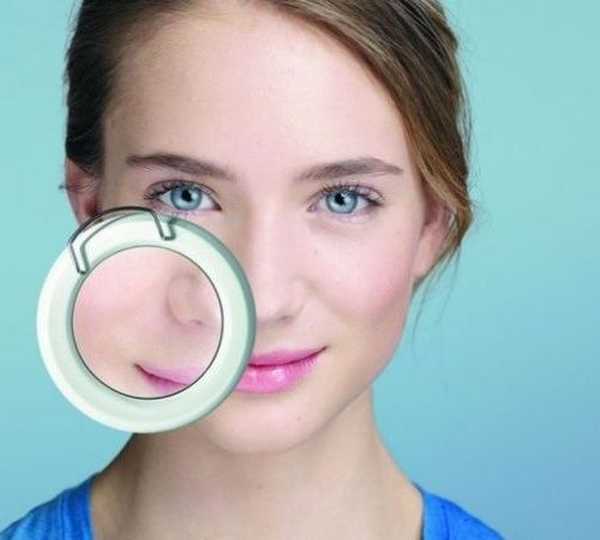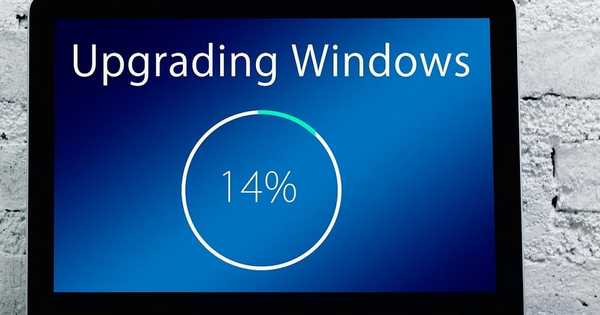
Objavljivanje sustava Windows 10 označilo je prijelaz Microsofta na novu razvojnu strategiju. Jedan od glavnih prioriteta postala je sigurnost. Windows kao usluga (WaaS), što u prijevodu znači "Windows kao usluga", sugerira novi način distribucije i održavanja operativnog sustava. Izmijenjeni licenčni ugovor predviđa obaveznu instalaciju ažuriranja, kojih se ne može odustati. S jedne strane izgleda kao usluga nametnuta bez ikakve alternative, a s druge strane korisnik prima verziju OS-a koja je stalno ažurirana i zaštićena od prijetnji. Naši stručnjaci kažu vam kako instalirati ažuriranja za Windows 10 što ovaj postupak čini što udobnijim i ugodnijim..
Provjera i odgođena instalacija
Operativni sustav automatski pretražuje Microsoftove poslužitelje. Prije svega, provjerava se prisutnost ažurnih antivirusnih definicija potrebnih za rad Windows Defendera i kritičnih ispravki. Slijedi potraga za manje hitnim ažuriranjima. Ako ponovno pokretanje nije potrebno za primjenu promjena izvršenih u sustavu, sve se operacije izvode u pozadini. Ako želite, ažuriranja možete provjeriti ručno.
Pokrećemo novu ploču parametara operativnog sustava pomoću prečaca na tipkovnici "Win + i". Idite na odjeljak naveden na snimci zaslona.

Prva stavka koju otvorimo naziva se Windows Update. Zelena ikona na mjestu naznačeno strelicom označava da je OS ažuriran. Kliknite gumb označen okvirom kako biste ručno započeli provjeru postojećih ispravki.

Otkrivši novo dostupno ažuriranje, Windows ga preuzima i odmah instalira ako je moguće. U tom su postupku prikazani naziv preuzetog paketa, kratak opis i identifikacijski broj. Ispod je statusna traka s postotkom oznake trenutne operacije.

Kada je potrebna intervencija korisnika, na ikoni centra za nadogradnju pojavljuje se uskličnik. Zatim se prikazuje opis potrebne radnje. U ovom slučaju, prikazanom na snimci zaslona, sustav zahtijeva ponovno pokretanje kako bi primijenio sve parametre ažuriranja. Možete ga pokrenuti odmah ili prebaciti u pogodno vrijeme. Odabirom mogućnosti odgođene instalacije kliknite hipervezu označenu brojem "3".

U novom prozoru omogućujemo planer mijenjanjem stanja prekidača označeno brojem "1". Nakon toga postavke datuma i vremena postaju aktivne. Dopušteno je birati bilo koji dan tijekom tjedna od trenutnog. Vrijeme ponovnog pokretanja postavljeno je na minutu.

Napredne postavke
Pored zakašnjele instalacije, možete urediti niz parametara koji određuju ponašanje operacijskog sustava.
Pod gumbom za ručnu provjeru nalaze se tri veze na odjeljke s postavkama.

Prva vam omogućuje da postavite granice radnog vremena. Tijekom tog razdoblja Windows se neće automatski ponovno pokrenuti, čak i ako primljena zakrpa zahtjeva to da bi primijenila promjene. Raspon aktivnosti ne bi trebao biti veći od 18 sati od početne vrijednosti.

U časopisu su sve ispravke primljene i instalirane na računalu podijeljene u pet skupina. Naprotiv, svaki broj označava broj predmeta koji se nalaze u njemu. Proširenjem skupine možete vidjeti kratak opis svakog paketa i datum njegovog instaliranja..

Dodatni parametri omogućuju vam prijavu potrebe za intervencijom korisnika i koordinirate instalaciju povezanih komponenti. Na primjer, možete omogućiti potvrdu i ispravke za Microsoft Office. Prekidač označen strelicom dizajniran je za ograničavanje preuzimanja prilikom korištenja ograničene internetske veze..

Ako uđete u nastavku u odjeljku dodatnih parametara, možete obustaviti primanje ažuriranja do 35 dana. Broj "2" prikazuje padajući izbornik s dvije stavke. Označeno na snimci zaslona zadano se koristi. Ispravci i sklopovi komponenata isporučuju se računalu dok su gotovi. Izbor polugodišnjeg kanala omogućuje ih primanje nakon što prođu dodatni niz testova koji će biti prepoznati kao prikladni za instalaciju na korporativne verzije OS-a. Broj "3" označava brojače dana. Provjera i primanje ažuriranja bit će odgođeno za odabrano razdoblje. Za komponente operativnog sustava to je jedna godina, a za sigurnosne ispravke - 30 dana. Ovim postavkama ne dolazi do dobivanja antivirusnih definicija za Windows Defender.

Optimizacija isporuke
Značajka optimizacije isporuke stvara distribuiranu mrežu za primanje ažuriranja. Koristi ne samo Microsoftove poslužitelje, već i korisnička računala s operativnim sustavom Windows 10.
Završivši s postavkama automatizacije, spuštamo se za jednu točku u prijelaznom području. Prenosimo označeni prekidač u položaj "Uključeno" i odabiremo isporuku s drugih računala na Internetu. Za fino podešavanje, kliknite hipervezu ispod.

U odjeljku naprednih parametara možete odrediti postotak korištene propusnosti kanala. Postavljanje se vrši odvojeno za preuzimanje i slanje zakrpa i komponenti..

Ručna instalacija
Ako nema stalnog pristupa internetu, možete upotrijebiti opciju za ručno preuzimanje ažuriranja iz Microsoftovog kataloga centra za ažuriranje.
Da biste brzo pronašli stranicu koja vam je potrebna ispravka, morate znati njezin identifikacijski broj. Na primjer, uzmite najnovije kumulativno ažuriranje izdano za Windows 10. Njegov puni broj je KB4493509, ali za pretraživanje trebate samo odrediti brojeve u polju označenom strelicom. Popis koji se otvara prikazuje četiri mogućnosti: za poslužitelje (Server), mobilnu platformu (ARM), 32-bitne (x86) i 64-bitne (x64) sustave. Odaberite odgovarajuću opciju i kliknite gumb "Preuzmi".

Otvorit će se skočni prozor s vezom na odabrano ažuriranje..

Prema zadanim postavkama, predlaže se da se rezultirajuća datoteka odmah otvori u izvanmrežnom programu za instalaciju. Prekidač prenosimo na mogućnost lokalnog uštede.

Dobiveni servisni paket ima MSU proširenje. Nalazimo ga u mapi za preuzimanje i pokrećemo ga kao uobičajeni program. Samostalni instalacijski program prvo će provjeriti njegovu dostupnost na računalu.

Nakon što osigura da odabrano ažuriranje nije primljeno automatski, sustav će ponuditi početak instalacije paketa.

Čekamo završetak postupka. Ako paket uključuje nekoliko ažuriranja, u prozoru s informacijama bit će prikazan digitalni slijed operacija.

Ako je za primjenu promjena potrebno ponovno pokretanje, instalacijski program zatražiće da ga izvršite.

Na taj način instalirano ažuriranje prikazat će se u općem dnevniku, kao i automatski primljeno.
Alat za ažuriranje sustava Windows Update
Mali uslužni program koji ne zahtijeva instalaciju tijekom upotrebe smatra se prikladnom alternativom Windows Update. Možete ga preuzeti na ovoj stranici, izravnim vezama koje je postavio programer.
Windows Update Mini Tool distribuira se pod besplatnom licencom u obliku ZIP arhive. Unutar su dvije izvršne datoteke. Odaberemo odgovarajući bit i pokrenemo.

Kliknite ikonu označenu brojem "1" da biste provjerili ima li ažuriranja. Program će kontaktirati Windows Update poslužitelje, a u glavnom prozoru prikazat će se popis dostupnih ispravki. Na zaslonu broj "3" prikazuje padajući izbornik koji se koristi za konfiguriranje načina rada uslužnog programa. Prema zadanim postavkama aktivira se sistemski krug s automatskom provjerom..

Da biste instalirali, označite odabrana ažuriranja kvačicom. Kliknite ikonu označenu brojem "2", započinjući postupak preuzimanja i instalacije.

Program je krajnje jednostavan, ali njegova funkcionalnost ni na koji način nije inferiorna od ugrađenih alata operativnog sustava.
U zaključku
Vođeni savjetima naših stručnjaka iz ovog materijala možete konfigurirati Windows da radi s ažuriranjima tako da njihovo primanje ne ometa rad, a instalacija se izvodi u pogodno vrijeme.